A Eleventh Hour Games desenvolveu Last Epoch, um RPG de ação hack-and-slash de acesso antecipado. Uma demonstração jogável gratuita foi lançada como parte do Kickstarter do jogo em abril de 2018. A versão beta do jogo estava disponível por meio do Steam Early Access em abril de 2019. No entanto, alguns jogadores relataram quedas de FPS baixas durante o jogo em seus PCs, prejudicando sua experiência.
Suponha que você também esteja experimentando quedas e interrupções na taxa de quadros ao jogar Last Epoch no seu PC. Nesse caso, há várias etapas de solução de problemas que você pode seguir para aumentar o desempenho e resolver esse problema. Você deve seguir este guia completamente para superar o problema e aproveitar o jogo sem problemas.

Conteúdo da página
Corrigir queda de FPS baixa na última época no PC | Aumente o desempenho
Fornecemos todas as possíveis soluções abaixo que devem ser úteis para você. Siga todos os métodos, um por um, até que seu problema seja resolvido completamente. Então, sem perder mais tempo, vamos direto ao assunto.
1. Verifique os requisitos do sistema
Principalmente os problemas de compatibilidade com a especificação do seu PC podem causar tais problemas. Portanto, sugerimos que você verifique os requisitos de sistema do jogo e as especificações do PC corretamente antes de tirar conclusões precipitadas. Aqui mencionamos os requisitos de sistema mínimos e recomendados para este título.
Requisitos mínimos:
s Requer processador de 64 bits e sistema operacional SO: Windows 7 Processador: Intel Core i5 2500 ou AMD FX-4350 Memória: 8 GB RAM Gráficos: nVidia GTX 660ti ou AMD R9 270 com 2 ou mais GB de VRAM DirectX: Versão 11 Rede: Conexão de Internet de banda larga Armazenamento: 20 GB de espaço disponível Notas adicionais: SSD fortemente recomendado
Requisitos recomendados:
Requer um processador de 64 bits e sistema operacional SO: Windows 10 Processador: Intel Core i5 6500 ou AMD Ryzen 3 1200 Memória: 16 GB de RAM Gráficos: nVidia GTX 1060 ou AMD RX 480 com 4+ GB de VRAM DirectX: Versão 11 Rede: conexão à Internet de banda larga ion Armazenamento: 20 GB de espaço disponível Observações adicionais: SSD altamente recomendado
2. Atualize os drivers gráficos
Recomenda-se verificar as atualizações do driver gráfico em seu PC para que os jogos e outros programas com uso intensivo de gráficos possam ser executados corretamente. Para fazer isso:
Clique com o botão direito do mouse no Menu Iniciar para abrir o Menu de acesso rápido. Clique em Gerenciador de dispositivos na lista. Agora, clique duas vezes na categoria Adaptadores de vídeo para expandir a lista.
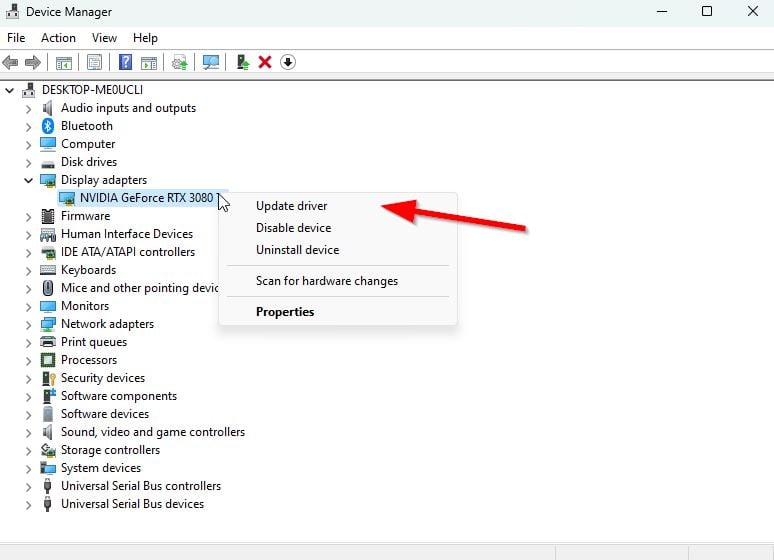
Em seguida, clique com o botão direito do mouse no nome da placa gráfica dedicada. Selecione Atualizar driver > Escolha Pesquisar drivers automaticamente. Uma atualização baixará e instalará automaticamente a versão mais recente, se disponível. Uma vez feito isso, certifique-se de reiniciar o computador para alterar os efeitos.
Como alternativa, você pode baixar manualmente a versão mais recente do driver gráfico e instalá-la diretamente do site oficial do respectivo fabricante da placa gráfica. Os usuários de placas gráficas Nvidia podem atualizar o aplicativo GeForce Experience por meio do site oficial. Enquanto isso, os usuários de placas gráficas AMD podem visitar o site da AMD.
3. Alternar entre os modos de exibição
Alterne entre os modos de exibição em tela cheia sem bordas e com bordas em janela ou vice-versa no menu de configurações do jogo. Isso ajudará os arquivos do jogo a funcionarem sem problemas, dependendo da resolução da tela e das especificações do PC. Você pode experimentá-lo uma vez. Alguns jogadores afetados se beneficiaram disso.
4. Execute o jogo como administrador
Para evitar problemas de privilégio relacionados ao controle de conta de usuário, você deve executar o arquivo executável do jogo Last Epoch como administrador. Para fazer isso:
Clique com o botão direito no arquivo de atalho Last Epoch exe em seu PC. Agora, selecione Propriedades > Clique na guia Compatibilidade .
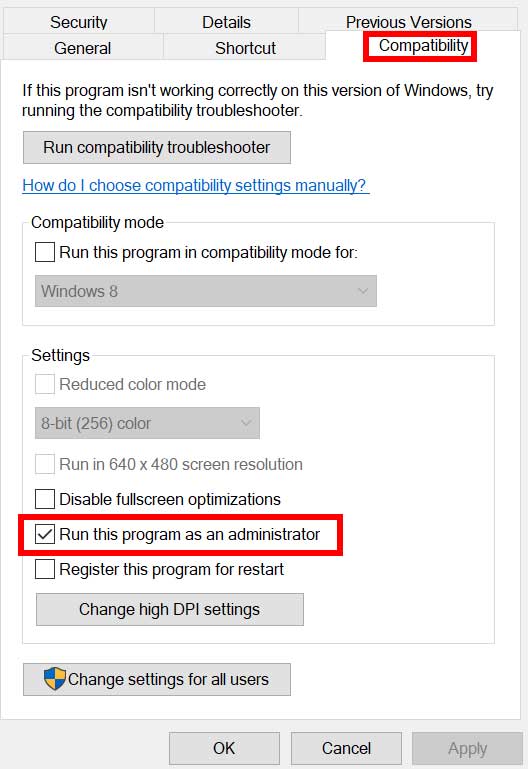
Certifique-se de clicar na caixa de seleção Executar este programa como administrador para marcá-la. Clique em Aplicar e selecione OK para salvar as alterações.
5. Fechar tarefas em execução em segundo plano
Às vezes, tarefas ou programas desnecessários em execução em segundo plano também podem consumir uma quantidade maior de recursos de CPU ou memória no sistema, o que pode causar travamentos, atrasos, interrupções, quedas de FPS etc.:
Pressione as teclas Ctrl + Shift + Esc para abrir o Gerenciador de Tarefas. Agora, clique na guia Processos > para selecionar tarefas executadas desnecessariamente em segundo plano e que consomem recursos suficientes do sistema. Clique em Finalizar tarefa para fechá-la > Siga as mesmas etapas para todas as tarefas desnecessárias. Depois de concluído, reinicie o sistema para aplicar as alterações.
6. Parar downloads em segundo plano
As chances são altas de você estar tentando baixar ou instalar outras atualizações de jogos simultaneamente, seja qual for o cliente que estiver usando. É melhor pausar ou interromper outros downloads em segundo plano ao iniciar e jogar o jogo Last Epoch no cliente. Depois de terminar o jogo, você pode continuar baixando jogos ou instalando atualizações de patch.
7. Alternar para configurações automáticas em vídeo
Se você não conseguiu corrigir o problema de queda de quadro, certifique-se de alternar para configurações automáticas no modo de vídeo seguindo as etapas abaixo.
Pressione o botão
8. Definir alto desempenho nas opções de energia
Se, no caso, seu sistema Windows estiver sendo executado no modo Balanceado nas opções de energia, o sistema e o hardware não estão funcionando com todo o seu potencial. Você pode simplesmente definir o modo de alto desempenho para uma jogabilidade intensa para obter melhores resultados. No entanto, o modo de alto desempenho consumirá mais bateria se você usar um laptop. Para fazer isso:
Clique no Menu Iniciar > Digite Painel de Controle e clique nele no resultado da pesquisa. Agora, vá para Hardware e som > Selecione Opções de energia. Clique em Alto desempenho para selecioná-lo. Certifique-se de fechar a janela e desligar totalmente o computador. Para fazer isso, clique no Menu Iniciar > Vá para Energia > Desligar. Depois que o computador for desligado, você poderá ligá-lo novamente.
9. Entre em contato com o Suporte da Last Epoch
Se nenhum dos métodos funcionou para você, entre em contato com o Suporte da Last Epoch para obter mais ajuda.
.parallax-ad-container{position:relative;width:100%;height:320px;margin:0 auto;overflow:hidden}.parallax-ad{position:absolute!important;top:0!important;left:0 !important;width:100%!important;height:100%!important;border:0!important;margin:0!important;preenchimento:0!important;clip:rect(0,auto,auto,0)!important}.parallax-ad>iframe{position:fixed;top:130px;height:100%;transform:translateX(-50%);margin-left:0!important}.ad-label{font-family:Arial,Helvetica, sans-serif;font-size:.875rem;color:#8d969e;text-align:center;padding:1rem 1rem 0 1rem}
É isso, pessoal. Assumimos que este guia foi útil para você. Para mais dúvidas, você pode comentar abaixo.